看一下solidworks常用材质库添加和使用方法吧。
操作教程
打开SolidWorks,新建零件.文章源自设计学徒自学网-https://www.sx1c.com/6620.html
 文章源自设计学徒自学网-https://www.sx1c.com/6620.html
文章源自设计学徒自学网-https://www.sx1c.com/6620.html
在新建零件中编辑材料。文章源自设计学徒自学网-https://www.sx1c.com/6620.html
 文章源自设计学徒自学网-https://www.sx1c.com/6620.html
文章源自设计学徒自学网-https://www.sx1c.com/6620.html
按下图找到材质库文件所在位置。文章源自设计学徒自学网-https://www.sx1c.com/6620.html
 文章源自设计学徒自学网-https://www.sx1c.com/6620.html
文章源自设计学徒自学网-https://www.sx1c.com/6620.html
复制文件位置。文章源自设计学徒自学网-https://www.sx1c.com/6620.html
 文章源自设计学徒自学网-https://www.sx1c.com/6620.html
文章源自设计学徒自学网-https://www.sx1c.com/6620.html
打开“我的电脑”将复制的地址粘贴进去。文章源自设计学徒自学网-https://www.sx1c.com/6620.html
 文章源自设计学徒自学网-https://www.sx1c.com/6620.html
文章源自设计学徒自学网-https://www.sx1c.com/6620.html
把下载好的材料库文件复制进去。材料库添加完成了。

使用方法:打开sw,新建零件后右击“材质(未指定)”拉下对话框后选择编辑材料。

在添加好的材质库中选择自己需要的材料并确定就完成了。

我的微信
微信扫一扫

我的微信
惠生活福利社
微信扫一扫

我的公众号







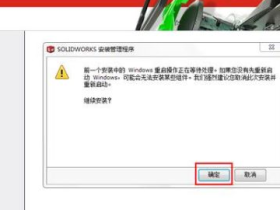
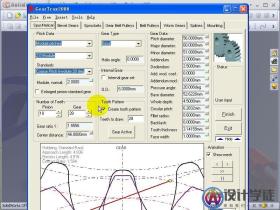

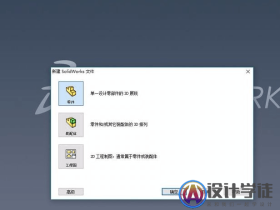

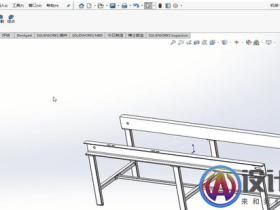
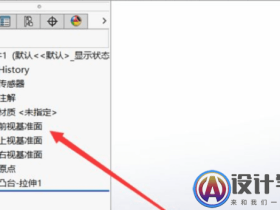


评论